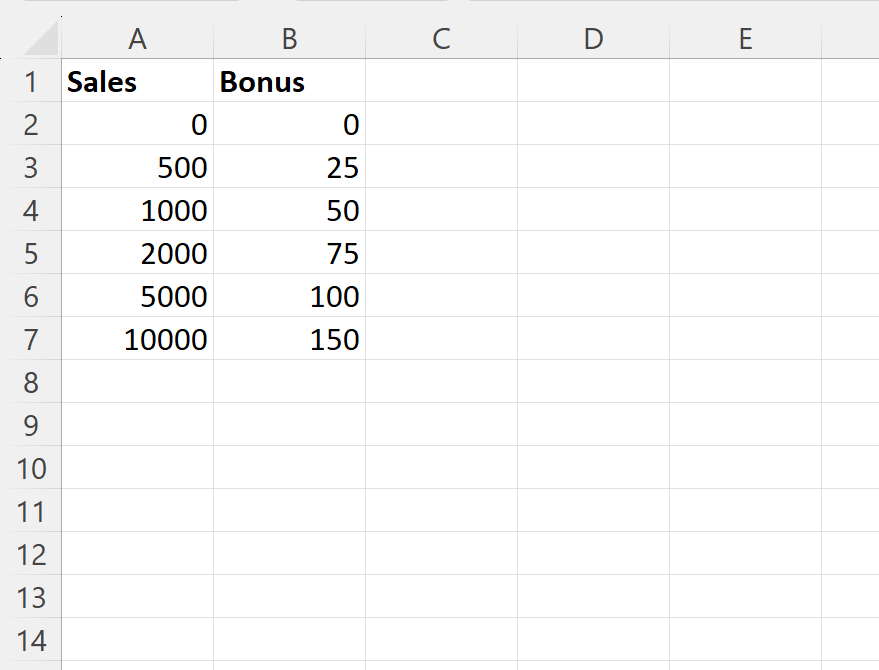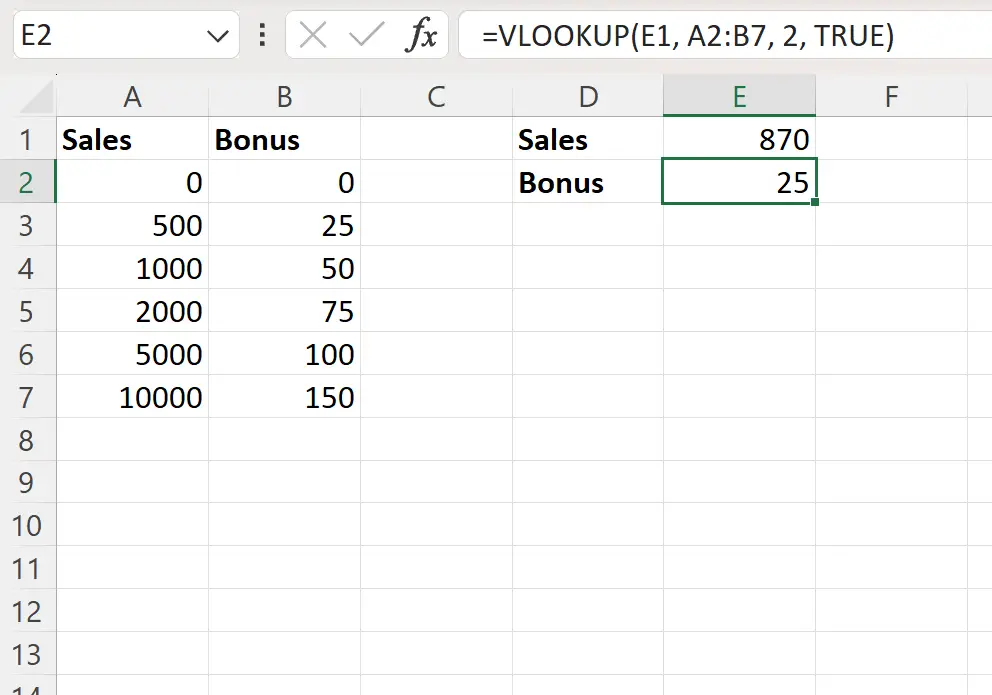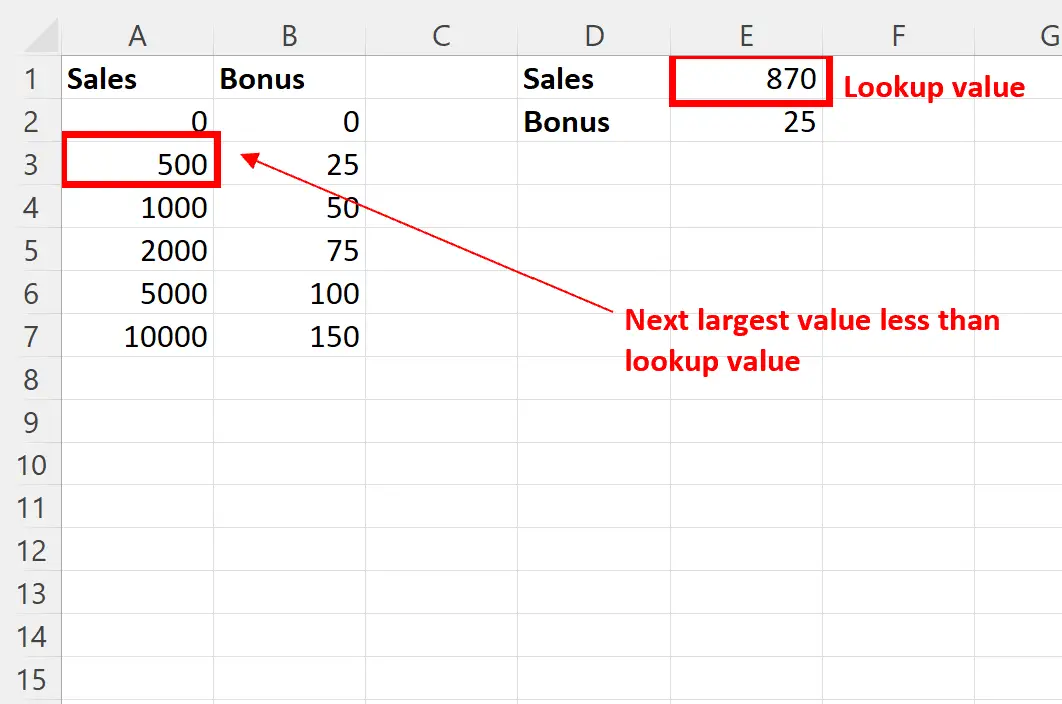Excel:使用 VLOOKUP 查找范围内的值 – Statory |
您所在的位置:网站首页 › vlookup函数区间查找能查时间区间吗 › Excel:使用 VLOOKUP 查找范围内的值 – Statory |
Excel:使用 VLOOKUP 查找范围内的值 – Statory
|
Excel:使用vlookup查找范围内的值经过 本杰明·安德森博
7月 7, 2023
指导
0 条评论 您可以使用 Excel 中的VLOOKUP函数并以TRUE作为最后一个参数来查找位于一个范围内的值并返回另一个范围内的相应值。 请注意, VLOOKUP函数使用以下基本语法: VLOOKUP(查找值,表数组,列索引号,[范围查找]) 金子: lookup_value :要查找的值table_array :要搜索的单元格范围col_index_num :包含返回值的列号range_lookup : TRUE = 查找近似匹配,FALSE = 查找精确匹配通过对最后一个参数使用TRUE ,您可以搜索某个范围内的值。 以下示例展示了如何在实践中执行此操作。 示例:使用VLOOKUP查找范围内的值假设我们在 Excel 中有以下数据集,显示公司员工赚取一定奖金金额所需的最低销售额:
以下是如何解释该数据集: 如果员工的销售额为 0 < 500,他们将获得0 美元的奖金。如果员工的销售额为 500 < 1,000,他们将获得25 美元的奖金。如果员工的销售额为 1,000 < 2,000,他们将获得50 美元的奖金。等等。 假设我们要使用VLOOKUP函数查找Sales列中的值870并返回Bonus列中对应的金额。 我们可以在单元格E2中键入以下公式来执行此操作: =VLOOKUP( E1 , A2:B7 , 2, TRUE)以下屏幕截图显示了如何在实践中使用该公式: 由于 Sales 列中不存在870的精确值,因此VLOOKUP函数在 Sales 列中查找小于870的下一个最高值。 该公式识别出值500并返回与该值对应的奖金值,即25 。 请注意,Sales 列中的值已经按照从最小到最大的顺序排序,这就是VLOOKUP函数能够正确识别小于查找值的下一个最大值的原因。 如果搜索范围中的第一列未排序, VLOOKUP函数可能会返回意外结果。 其他资源以下教程说明如何在 Excel 中执行其他常见任务: Excel:使用VLOOKUP水平返回多个值Excel:使用 VLOOKUP 返回空白而不是零Excel:如何按日期使用 VLOOKUP 关于作者 本杰明·安德森博 本杰明·安德森博大家好,我是本杰明,一位退休的统计学教授,后来成为 Statorials 的热心教师。 凭借在统计领域的丰富经验和专业知识,我渴望分享我的知识,通过 Statorials 增强学生的能力。了解更多 添加评论取消回复 |
【本文地址】
今日新闻 |
推荐新闻 |